Как сделать текстуру дерева
Как сделать текстуру дерева0ae8e6bfd6204f68google.com, pub-8362684299579366, DIRECT, f08c47fec0942fa0
0ae8e6bfd6204f68Перейти к контенту
Мир графики и дизайна » Уроки Photoshop » графика
Рубрика: графикаАвтор: Администратор
Основные этапы урока:
- Создание кисти
- Применение фильтра Искажение,
- Фильтр Шум, Размытие в движении,
- Коррекция текстуры при помощи пластики.
В данном уроке вы узнаете как сделать текстуру дерева.
Для создания деревянной текстуры вам понадобится кисть, которую мы создадим сами.
Создание кисти:
- Создайте новый документ с размерами 64 на 64 пикселя, увеличьте масштаб документа до 800%. Для этого вы можете 7 раз нажать сочетание клавиш Ctrl + или прописать масштаб в нижней части документа.
- Выберите инструмент аэрограф и мягкую кисть размером 65 пикселей, цвет кисти — черный.
 Режим смешивания: растворение (затухание или в англоязычном фотошопе — Dissolve). Как найти инструмент аэрограф в фотошопе. Для этого возьмите инструмент кисть и на панели настроек нажмите на кнопку, выделенную красной рамкой на скриншоте:
Режим смешивания: растворение (затухание или в англоязычном фотошопе — Dissolve). Как найти инструмент аэрограф в фотошопе. Для этого возьмите инструмент кисть и на панели настроек нажмите на кнопку, выделенную красной рамкой на скриншоте: - Нажмите кистью один раз на холсте, и вы получите множество разбросанных точек.
- Удалите точки, которые касаются других точек. Для этого вы можете воспользоваться инструментом Карандаш в 1 пиксель, цвет черный и белый. Ваша цель – случайность.
- Filter> Blur (Фильтр –> Размытие –> Размытие), чтобы дать вашей маленькой точки некоторой мягкости.
- Теперь создайте кисть. Для этого примените команды Редактирование –> Определить кисть, или в английском фотошопе это звучит как Edit –> Define Brush Preset)
Создание текстуры дерева
- Создайте новый документ Файл> Создать. Размеры документа 600×600.
- Залейте документ желтоватым цветом #C8AC5F.
- Создайте новый слой.
 Нарисуйте вертикальные линии при помощи созданной нами кисти. Выберите темноватый коричневый цвет линий #9C7236.
Нарисуйте вертикальные линии при помощи созданной нами кисти. Выберите темноватый коричневый цвет линий #9C7236. - Filter> Distort> Shear (Фильтр –> Искажение –> Искривление). В появившемся окне перетащите точки так, чтобы получить волны. как на скриншоте ниже.
- Edit> Transform> rotate 90 degrees. Редактирование –> Трансформирование –> Поворот на 90 градусов.
- Layer> Merge Down (Слой -> Объединить с предыдущим).
- Дважды щелкните на этом слое в палитре слоев, и переведите фоновый слой в обычный.
- Edit> Free Transform и уменьшите ширину его вдвое,
- При помощи инструмента Перемещение (Move Tool), при этом удерживайте клавиши Alt и Ctrl перетащите копию этого слоя к пустой половине.
- Объедините слои Layer> Merge Down.
- Filter> Noise> Add Noise (Фильтр –> Шум –> Добавить шум).. монохроматический, около 50.
- Filter> Blur> Motion Blur (Фильтр –> Размытие –> Размытие в движении) 90 градусов, около 35 пикселей.
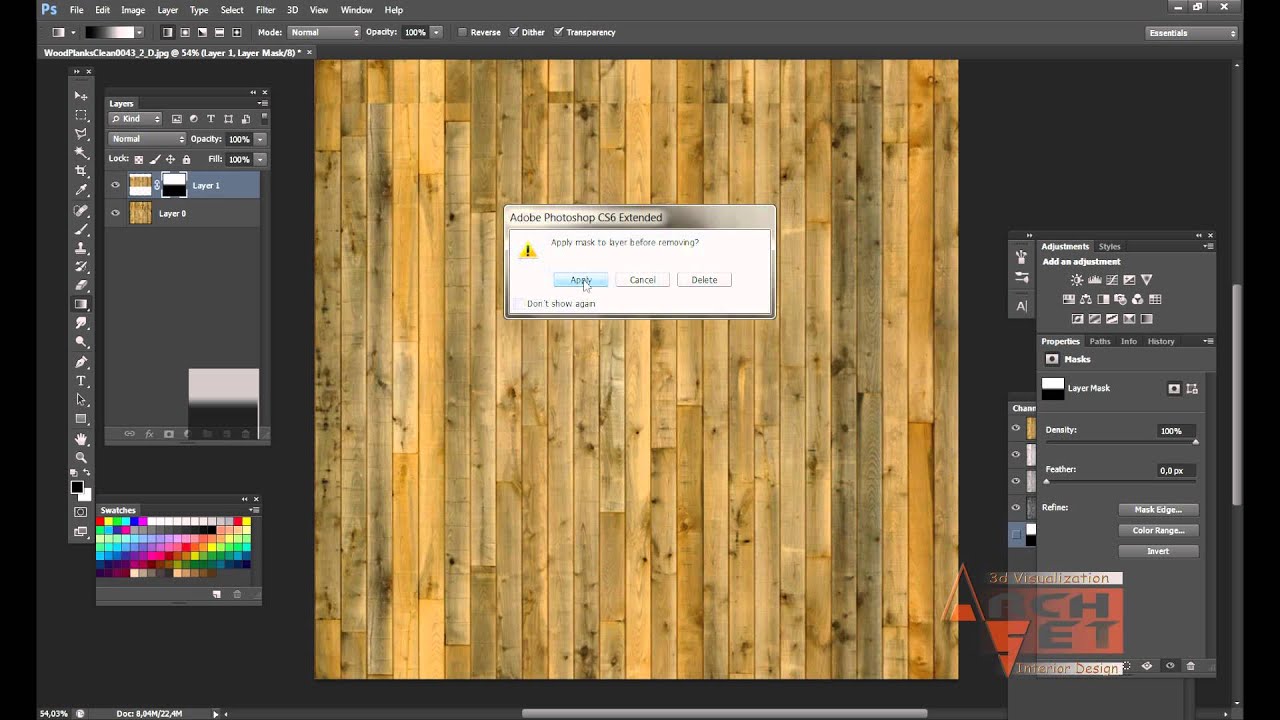
- При необходимости обрежьте холст.
- При помощи фильтра пластика вы можете добавить вашей “деревянной текстуре” больше неповторимости и естественности Liquify (Filter> Liquify, или Фиьтр –> Пластика). Используйте инструменты деформация и скручивание).
Мы получили текстуру сосны. В следующем уроке вы узнаете как сделать текстуру дерева дуба.
Рейтинг
( Пока оценок нет )
6 текстура уроки
Понравилась статья? Поделиться с друзьями:
0ae8e6bfd6204f68Как сделать бесшовную текстуру в Photoshop для 3D.
Умение создавать текстуру в Photoshop — полезный навык, особенно для работающих с 3ds Max.
Для 3D графики текстуры играют очень важную роль. От качества текстур напрямую зависит
качество визуализации 3D-сцены. Можно сказать, что 90% свойств материала несет в себе карта диффузного отражения,
которая делается по фотографиям реальных фактур.
В этом уроке я расскажу как создавать бесшовные текстуры из фотографий. В английском языке их обычно называют patterns или seamless textures.
В английском языке их обычно называют patterns или seamless textures.
Данный урок — первый в серии, посвященной подготовке текстур.
Идея первого метода проста: выбираем наиболее характерный фрагмент изображения, кадрируем его, применяем фильтр Offset, ретушируем стык.
В качестве исходного материала возьмем такое изображение. На нем неплохая текстура дерева.
В качестве образца я взял кусок в левом нижнем углу и кадрировал его инструментом Crop
.
Для 3D текстур желательно чтобы кусочек был квадратным. Это позволит
в дальнейшем легче назначать координаты проецирования в программе трехмерного моделирования. Получился вот такой вот кусочек.
С ним и будет идти вся дальнейшая работа.
Проверим выбранный кусок в качестве текстуры.
Командой Select > All выделяем все изображение целиком.
Вызываем в нем команду Edit > Define Pattern, которая определяет изображение как шаблон для заливки.
Теперь создаем новый документ большого размера, скажем 1024х768.
Вызываем команду Edit > Fill и выбираем образец для заливки.
Если теперь применить созданный образец, то мы получим явно заметные швы.
Для того чтобы получить возможность ретушировать стыки применим к кадрированному квадратику фильтр Filter > Other > Offset.
В поля диалогового окошка вводим примерно половину размера картинки, хотя если просто подергать ползунки, то не составит труда
загнать стыки в середину изображения.
В результате применения фильтра швы окажутся прямо посередине изображения, а левый
и правый край автоматически согласованы. Остается только воспользоваться любым инструментом ретуширования
для устранения стыков. Например, я чаще всего использую штамп клонирования, хотя и Patch tool тоже отлично подходит.
Если теперь применить созданный образец, то швов больше не видно. Обычно процедуру приходится повторять многократно до достижения удовлетворительного эффекта. При ретушировании следует обращать внимание на слишком характерные элементы изображения, заметные пятна и т.п. Ритмические повторения одинаковых сучков выдают искусственное происхождение текстурного рисунка.
В заключение не забудьте сохранить текстуру-квадратик в отдельный файл формата, понятного вашей 3D программе. Только проследите чтобы цветовая модель не была CMYK!
3ds Max неверно интерпретирует CMYK-файлы текстур помещенные в слоты растровых карт материалов!
К сожалению, если в исходном изображении присутствует неоднородность в освещении выбранного фрагмента, то даже безупречная
ретушь стыков не позволит сделать шаг текстуры незаметным.
Adobe Photoshop — Осветление темных областей на текстуре дерева
спросил
Изменено 5 лет, 2 месяца назад
Просмотрено 7к раз
Я пытаюсь найти способ сделать текстуру дерева более однородной в Photoshop. Каков наилучший подход для достижения этого? (Я нашел только учебники, посвященные фотографиям, а не текстурам).
Я хочу, чтобы темно-серые области были ближе по цветовому тону и яркости к более светлым коричневым областям. Это кажется сложным на таком изображении, но я думаю, что это можно сделать.
- adobe-photoshop
- текстура
1
Вы можете использовать инструмент Dodge Tool с низкой экспозицией — например, 10% (находится на панели управления), — чтобы слегка закрасить темные области. Сделайте это несколько раз, пока не доведете их примерно до того же значения, что и остальные. Они станут немного более серыми, чем коричневыми. Это нормально. Сосредоточьтесь на значение и получение контраста той же относительной площади, что и у других частей изображения.
Сделайте это несколько раз, пока не доведете их примерно до того же значения, что и остальные. Они станут немного более серыми, чем коричневыми. Это нормально. Сосредоточьтесь на значение и получение контраста той же относительной площади, что и у других частей изображения.
После инструмента Dodge Tool …..
Затем, чтобы бороться с вариациями оттенков, я добавляю новый слой, выбираю основной коричневый цвет с изображения и заливаю новый слой коричневым цветом. Установите для этого нового слоя режим наложения на Цвет и уменьшите непрозрачность , пока не получите что-то желаемое.
Чем непрозрачнее цветной слой, тем более однородным становится изображение.
1
Очевидно, что желаемый общий цвет древесины хорошо виден только в нескольких местах, остальные имеют серый или слишком темный цвет. Быстрая проверка в цветовом режиме LAB четко показывает полностью серые области, которые не получат никакого цвета, кроме как путем его добавления:
Выход один:
- Создайте новый слой и залейте его нужным цветом; возьмите его из светлой точки и используйте ведро с краской
- Сделайте копию слоя изображения.
 Примените к нему фильтр Highpass, чтобы выявить локальные вариации яркости. Найдите радиус, который убивает большие вариации площади, но сохраняет текстуру. Неважно, исчезнет ли цвет:
Примените к нему фильтр Highpass, чтобы выявить локальные вариации яркости. Найдите радиус, который убивает большие вариации площади, но сохраняет текстуру. Неважно, исчезнет ли цвет:
- Переместите исходный слой наверх, но временно оставьте его закрытым, чтобы увидеть остальные. Присвойте выбранному базовому цветному слою режим смешивания = цвет. Версия с фильтром высоких частот получает это. Добавьте слой Curves, чтобы растянуть диапазон тонов отфильтрованного слоя:
- Найдите хорошее сочетание с оригиналом, отрегулировав непрозрачность исходного слоя:
Доступно множество вариаций путем вставки корректирующего слоя, который влияет на исходное изображение. Есть переключатель «Только следующий слой», щелкните его ВКЛ. Возможные корректирующие слои для этого:
- Цветовой тон/Насыщенность
- Кривые
Вот пример со слоем кривых:
Непрозрачность исходного слоя увеличена, потому что теперь он не такой темный, как был изначально.
Инструмент «Кривые» — ваш друг!
Когда дело доходит до тонального диапазона, кувалда всегда является страшным инструментом «кривых».
Ниже я применил два корректирующих слоя. Первый слой кривых (радикально) выравнивает тональный диапазон (конечно, вы можете настроить это, и в качестве бонуса он неразрушающий и повторяемый), а затем слой оттенка/насыщенности, чтобы добавить задний цвет.
Конечно, изменение режимов наложения и возможностей этих двух корректирующих слоев позволяет осуществлять дальнейшую точную настройку.
2
Зарегистрируйтесь или войдите в систему
Зарегистрируйтесь с помощью Google
Зарегистрироваться через Facebook
Зарегистрируйтесь, используя электронную почту и пароль
Опубликовать как гость
Электронная почта
Требуется, но не отображается
Опубликовать как гость
Электронная почта
Требуется, но не отображается
Нажимая «Опубликовать свой ответ», вы соглашаетесь с нашими условиями обслуживания, политикой конфиденциальности и политикой использования файлов cookie
.
как сделать текстуру дерева в фотошопе?
Ответ
- Есть несколько способов создать текстуру дерева в Photoshop.
- Один из способов — использовать набор кистей, включающий текстуры дерева, или создать собственную текстуру с помощью фильтра дерева.
как сделать текстуру дерева в фотошопе?
Как создать текстуру дерева с нуля — учебник по Adobe Photoshop
Как сделать текстуру в Photoshop?
Существует несколько способов создания текстур в Photoshop. Один из способов — использовать фильтр, такой как фильтр «Облака», который создаст рандомизированную текстуру. Другой способ — использовать кисть для рисования на текстуре. Вы также можете использовать некоторые встроенные текстуры Photoshop или импортировать текстуры из других источников.
Один из способов — использовать фильтр, такой как фильтр «Облака», который создаст рандомизированную текстуру. Другой способ — использовать кисть для рисования на текстуре. Вы также можете использовать некоторые встроенные текстуры Photoshop или импортировать текстуры из других источников.
Как сделать картину похожей на дерево?
Есть несколько способов сделать изображение похожим на дерево. Одним из них является использование фильтра в программном обеспечении для редактирования фотографий. Другой вариант — сделать изображение темнее в целом, а затем добавить несколько бликов и теней, чтобы создать впечатление, что дерево имеет текстуру.
Как создать текстуру древесины?
Существует несколько способов создания текстуры древесины. Один из способов — использовать инструмент для выжигания по дереву для создания текстуры. Другой способ — использовать инструмент для резьбы, чтобы вырезать текстуру на дереве.
Как сделать бесшовную текстуру дерева в Photoshop?
Существует несколько способов создания бесшовных текстур дерева в Photoshop. Один из способов — использовать инструмент «Заплатка», чтобы смешать два куска дерева вместе. Другой способ — использовать Clone Stamp Tool, чтобы копировать и вставлять куски дерева вместе.
Как сделать собственную текстуру?
Существует несколько способов создания собственных текстур. Один из способов — сфотографировать текстурированную поверхность и использовать ее в качестве текстуры в своем произведении. Другой способ — использовать программу, например Photoshop, для создания собственных текстур.
Как добавить текстуру к фигуре в Photoshop?
Существует несколько способов добавления текстуры к фигуре в Photoshop. Один из способов — использовать кисть для рисования на текстуре. Другой способ — использовать файл текстуры в качестве стиля слоя.
Другой способ — использовать файл текстуры в качестве стиля слоя.
Как сделать эффект выжигания по дереву в Photoshop?
Существует несколько способов создания эффекта выжигания по дереву в Photoshop. Один из способов — использовать инструмент «Запись» для создания эффекта вручную. Другой способ — использовать наложение текстуры для создания эффекта.
Как сделать узор из дерева?
Есть несколько способов сделать рисунок из дерева. Один из способов — использовать фрезер, чтобы вырезать форму узора. Другой способ — использовать пилу, чтобы вырезать форму рисунка.
Как рисовать дерево в Photoshop?
Чтобы нарисовать дерево в Photoshop, вам понадобится кисть с текстурой дерева. Вы можете найти эту кисть на панели кистей. После того, как вы выбрали кисть, установите цвет на коричневый или любой другой цвет дерева и начните рисовать текстуру дерева. Вы также можете использовать инструмент стирания, чтобы удалить любые ошибки.
Вы также можете использовать инструмент стирания, чтобы удалить любые ошибки.
Как нарисовать эффект дерева?
Есть несколько способов создать эффект дерева на ваших рисунках. Один из способов — использовать штамп или трафарет с текстурой древесины и наносить его поверх светло-коричневого или бежевого цвета. Вы также можете создать вид дерева, нарисовав отдельные доски, используя светло-коричневый или бежевый цвет для основы, а затем добавляя более темные оттенки по краям каждой доски.
Как создать деревянную текстуру в Illustrator?
Существует несколько способов создания текстуры дерева в Illustrator. Один из способов — использовать рисунок текстуры древесины, встроенный в программу. Для этого откройте меню «Библиотеки образцов» и выберите «Узоры». Затем прокрутите вниз и выберите Wood Grain. Выберите рисунок зерна и нарисуйте фигуру на холсте. Шаблон будет применен автоматически.
Еще один способ создать деревянную текстуру — использовать фотографию дерева в качестве образца.
Как создать вектор текстуры древесины?
Чтобы нарисовать дерево в Photoshop, вам понадобится кисть с текстурой дерева. Вы можете найти эту кисть на панели кистей. После того, как вы выбрали кисть, установите цвет на коричневый или любой другой цвет дерева и начните рисовать текстуру дерева. Вы также можете использовать инструмент стирания, чтобы удалить любые ошибки.
Как сделать ДСП похожей на древесину?
Существует несколько способов придать ДСП вид дерева. Один из способов — покрасить его, но это может быть сложно, потому что поверхность ДСП не очень гладкая. Другой способ – использовать фанеру. Шпон – это тонкий слой натурального дерева, наклеенный на поверхность ДСП. Это придает доске более естественный вид.
Как сделать бесшовную текстуру?
Существует несколько способов создания бесшовных текстур.

 Режим смешивания: растворение (затухание или в англоязычном фотошопе — Dissolve). Как найти инструмент аэрограф в фотошопе. Для этого возьмите инструмент кисть и на панели настроек нажмите на кнопку, выделенную красной рамкой на скриншоте:
Режим смешивания: растворение (затухание или в англоязычном фотошопе — Dissolve). Как найти инструмент аэрограф в фотошопе. Для этого возьмите инструмент кисть и на панели настроек нажмите на кнопку, выделенную красной рамкой на скриншоте: